Nogle brugere kan støde på flashback-problemet, når de klikker på IE-browseren efter opgradering af systemet til Windows 8. Dette problem kan opstå, fordi nogle konflikter skyldes andre browsere i det samme system. Problemet vil nemt blive løst, så længe du fjerner disse andre browsere end IE, genstarter computeren og geninstallerer dem. Tag f.eks. Google Chrome-browseren. Trinnene til at fjerne det under Vindue 8-systemet er som følger: 1. Luk alle Google Chrome-vinduer og -faner. 2. Åbn Kontrolpanel (Windows 8-brugere: Få mere at vide om, hvordan du får adgang til "Kontrolpanel"). 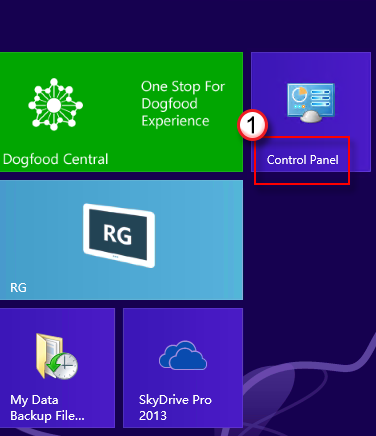
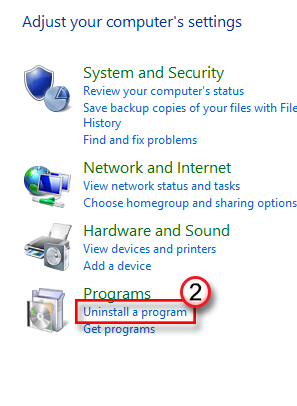
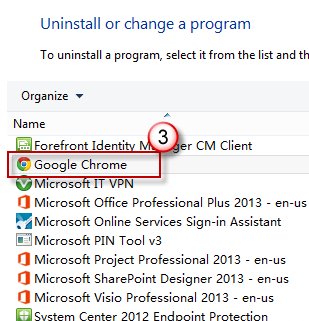

Ser frem til dine råd og forslag!

Vi er meget sikre på, at du skal bruge et par sekunder på at vurdere denne artikel i feedbackformularen nedenfor, når du har brugt "Yi Baodian" til at hjælpe os med at forbedre vores arbejde. Hvis du har forslag eller ideer, kan du også udfylde "Yderligere kommentarer". (Hvis du vil løse dine problemer hurtigere, kan du diskutere dine tekniske spørgsmål i de tilsvarende indlæg i Microsoft-communities)










